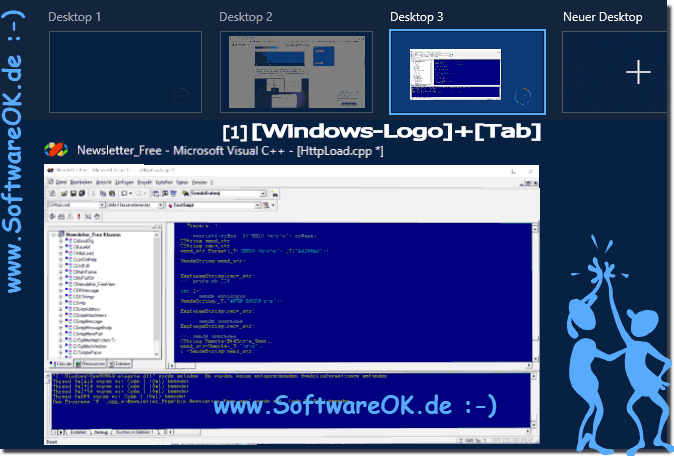Manchmal will man Programme oder sogar Apps unter MS Windows 10 verstecken, damit diese nicht zufällig geschlossen werden!
Windows 10 hat das Layout des Startmenüs geändert und man kann das Windows 10 Startmenü anpassen bei Programmen ist es auch so, da hat Microsoft weitergedacht, jetzt können Sie Programme auf verschiedene Desktops verteilen jederzeit auf die im anderen Desktop versteckten Programme und APPs zugreifen in einer Art Kacheln System. Da viele die Programme ungern im Totray Bereich minimieren und den Infobereich nicht verwenden, ziehen Sie es vielleicht vor, die Desktop-Kachel-Liste im Virtual-Windows 10-Desktop zu verwenden!
1.) ... Das Kacheln System + neuer Desktop!
2.) ... So verschieben Sie Programme zwischen virtuellen Desktops auf Windows 10!
1.) Das Kacheln System + neuer Desktop!
Unter Windows 10 starten Sie diese Feature von Virtual Desktop, indem Sie die Aufgabenansicht mit der Schaltfläche in der Taskleiste öffnen, oder die Tastenkombination Windows + Tab. Mit dieser Funktion können Benutzer verschiedene sogenannte "virtuelle Desktops" generieren, um unterschiedliche Anwendungs Gruppen auf getrennten Desktops auszuführen, damit die Programme organisiert und nicht zu unübersichtlich sind. Oder eben Programme verstecken!
Durch einen Klick auf den entsprechenden Desktop können Sie direkt zum entsprechenden Windows-10 Desktop wechseln.Durch einen Klick auf das [X] können Sie auch einen vorhandenen Desktop direkt schließen.
2.) So verschieben Sie Programme zwischen virtuellen Desktops auf Windows 10!
Sie haben zwei Möglichkeiten, um Ihre Programme zwischen virtuellen Desktops verschieben zu können.
1. Tastenkombination Windows + Tab und per Drag und Drop die Fenster in den entsprechenden Desktop ziehen!
( ... siehe Bild-2 Punkt 1 und 2)
2. Durch einen Rechtsklick auf das entsprechende Programm können Sie auch die Fenster zwischen den einzelnen Desktops verschieben ( ... siehe Bild-3 Punkt 1 und 2)
| (Bild-2) Verschieben der Anwendungen auf einen anderen Desktop unter Win 10! |
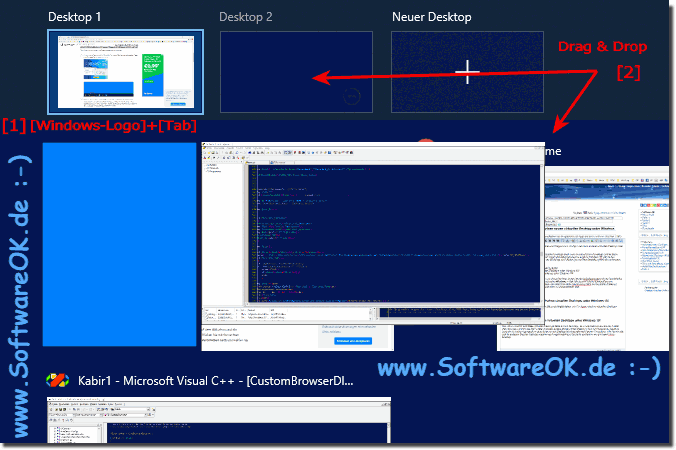 |
| (Bild-3) verschieben der Programme auf einen neuen virtuellen Desktop! |
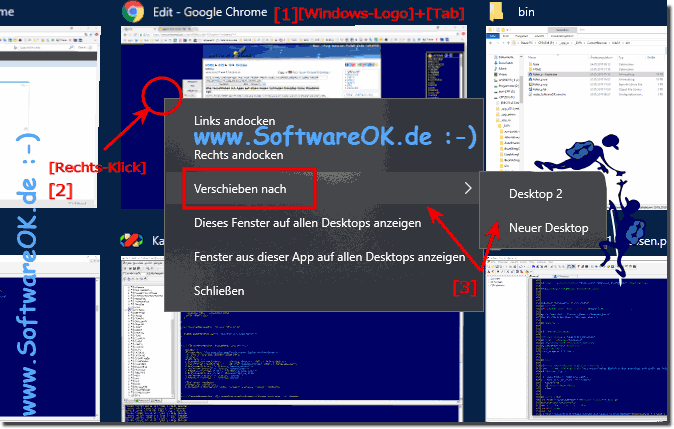 |
Virtuelle Desktops sind nur als temporärer Arbeitsbereich geeignet!
Behandeln Sie den virtuellen Desktop nicht wie einen echten Desktop. Um die bestmöglichen Nutzen zu erzielen, ist die integrierte Funktion für virtuelle Desktops in Windows 10 im Vergleich zu anderen Betriebssystemen wie MAC OS von Apple oder Android von Google immer noch ziemlich eingeschränkt. Sie können keine unterschiedlichen Desktop-Hintergrundbilder für unterschiedliche Desktops festlegen. Sie können keine anderen W10 Farbschema festlegen, oder andere Arten der Personalisierung anwenden. Verschiedene Desktops können keine unterschiedliche / eigene Taskleisten, oder sogar unterschiedliche Symbole auf dem Desktop haben.Es gibt auch keine Möglichkeit, schnell zu einem bestimmten Desktop zu springen. Sie müssen diese mit den Tastaturbefehlen durchlaufen, oder die Aufgabenansicht zum Navigieren verwenden
Tipp: ... Ändern Sie Systemschriftarten, Titel, Beschriftung, Menüs, Symbole in Windows 10/8.1/7!